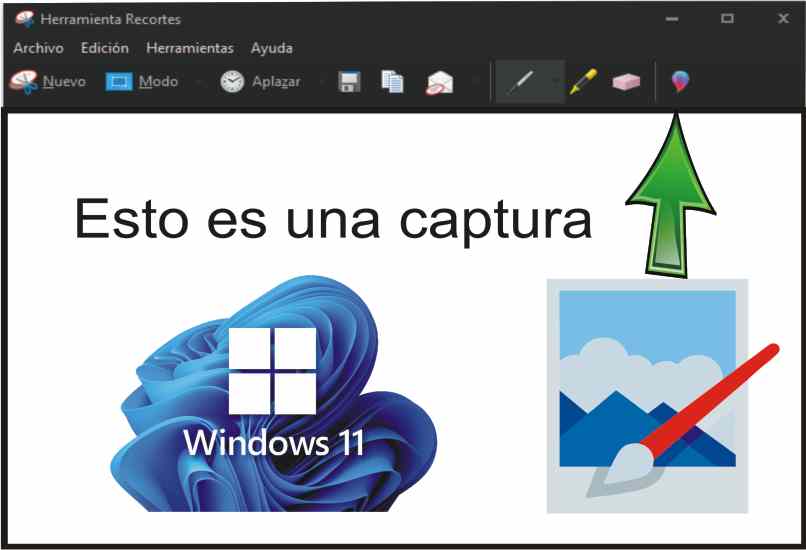¿Cómo se abre la herramienta para recortar imágenes en Windows 11?

EL nuevo sistema operativo de Microsoft, Windows 11 cuenta con la función de recortar imágenes o fotografías. Es muy simple acceder a ella, solo despliega todas las aplicaciones y busca en la letra ’H’ la ‘Herramienta de recorte’. También tienes la opción de escribir este nombre en la barra de búsqueda.
https://youtu.be/ZCYPjWqQZsw
Asimismo puedes abrir la consola de comandos en Windows 11, el PowerShell o la herramienta de ‘Ejecutar’ y escribir el comando ‘snippingtool’, notaras que de forma inmediata se abre la herramienta nativa de recortar imágenes. No importa el método que uses, debes saber que de igual forma se abre siempre la misma aplicación.
¿Qué hacer para activar la herramienta de captura de pantalla de Windows?
Además de la herramienta de recorte también Windows 11 cuenta con la función de grabar la pantalla sin programas o hacer una captura de pantalla, ya que lo puedes hacer desde Xbox Game Bar. Por supuesto también debes activar para que las capturas se realicen con el teclado. Es muy simple activar esta característica lo único que debes hacer es lo siguiente:
- Pulsa en inicio y entra en ‘Configuración’.
- Da clic en ‘Accesibilidad’ y ubica el apartado de interacción.
- Entramos en la opción de ‘Teclado’
- Activar la casilla de ‘Utilizar el botón Impr Pant para abrir el recorte de pantalla’ y listo.
De este modo podemos acceder a la herramienta de forma directa, además puedes hacer diferentes tipos de recorte con este método, ya que también cuentas con funciones adicionales que se adaptan a todo tipo de usuarios.
¿Cuáles son los tipos de recorte que puedes hacer en Windows?
Tienes 4 formas diferentes, y puedes acceder a ellas al momento de tomar una captura o desde la herramienta de recortes. Los tipos de recortes que puedes hacer en Windows son los siguientes:
- Snip de forma libre que sirve para dibujar una forma libre alrededor de un objeto, al cerrar o unir las puntas se creará tu corte de forma automática.
- Recorte rectangular se usa arrastrando el cursor alrededor de un objeto con el fin de crear un rectángulo que cubra tu objetivo.
- Snip de ventana es una forma inteligente de recortar tu captura ya que con solo un clic sobre una ventana se recorta la misma, como un cuadro de diálogo.
- Snip a pantalla completa es la típica forma tradicional de capturar toda la pantalla.
Se recomienda cambiar la resolución de la pantalla en Windows 11 ya que si vas a usar de forma frecuente la herramienta de recortar imágenes, no podrás mejorar la calidad de tus capturas desde la interfaz de la herramienta, pero lo que sí puedes hacer es editarla de forma directa con Paint 3D.
¿De qué forma abrir la herramienta de recortes en tu PC Windows 11?
Existen varios métodos para abrir la herramienta de recortes en la PC con Windows 11, y por supuesto todas estas formas son legítimas. Ya que es usando las opciones que el mismo sistema operativo nos permite. Estas son:
- Pulsa en botón de inicio y desplaza la opción de todas las aplicaciones, ubica la letra ‘H’ y da clic en ‘Herramienta de recortes'.
- Pulsa la combinación de teclas ‘Windows + R’, escribes ‘snippingtool’ y pulsamos ‘Enter’.
- Abre los símbolos del sistema o CMD escribes el comando ‘snippingtool’ y presionas ‘Enter’.
- Ejecuta ‘PowerShell’ y escribes el comando ‘snippingtool’, presionas ‘Enter’ y listo.
Si activaste la función de desde teclado, pulsa la tecla Impr Pant y realiza tu corte al terminar tu captura se abre de forma directa con la herramienta.
¿Cuáles son las funciones adicionales de la herramienta de recortes?
Al usar Recortes para realizar capturas de pantalla puedes usar además de la herramienta principal, su editor que en este caso en Paint 3D, la cual permite abrir tu archivo multimedia de forma directa para:
Aumentar, rotar o recortar la captura
Si hay una captura de pantalla abierta en la Herramienta Recortes, puedes seleccionarla y pulsar en ‘Editar Con Paint 3D’ para usar sus funciones básicas como el tamaño, color, texto y una gran cantidad de mejoras y personalizaciones. Es muy útil y práctico hacer capturas de pantalla que se adaptan a todas las necesidades.
Imprimir recorte
Por supuesto una vez termines con la edición de tu recorte, el mismo quedará en una carpeta, solo debes hacer clic con el botón derecho del mouse sobre el mismo, y pulsar en ‘Imprimir’ desde las opciones mostradas. Personaliza tu impresión de acuerdo al asistente y listo.